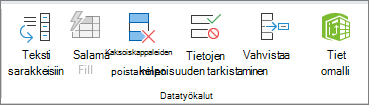Voit jakaa solun sisällön ja jakaa elementit useisiin vierekkäisiin soluihin. Jos laskentataulukossa on esimerkiksi koko nimi -sarake, voit jakaa sarakkeen kahteen sarakkeeseen: Etunimi-sarakkeeseen ja Sukunimi-sarakkeeseen .
Vihjeitä:
-
Vaihtoehtoinen tapa jakaa tekstiä sarakkeisiin on artikkelissa Tekstin jakaminen sarakkeisiin funktioiden avulla.
-
Voit yhdistää soluja YHDISTÄ-funktion tai KETJUTA-funktion kanssa.
Toimi seuraavasti:
Huomautus: Alue, joka sisältää jaettavan sarakkeen, voi sisältää minkä tahansa määrän rivejä, mutta se voi sisältää enintään yhden sarakkeen. On tärkeää säilyttää tarpeeksi tyhjiä sarakkeita valitun sarakkeen oikealla puolella, mikä estää vierekkäisten sarakkeiden tietojen korvaamisen jaettavien tietojen avulla. Lisää tarvittaessa useita tyhjiä sarakkeita, jotka riittävät sisältämään jaetun tiedon jokaisen osan.
-
Valitse solu, alue tai koko sarake, joka sisältää ne tekstiarvot, jotka haluat jakaa.
-
Valitse Tiedot-välilehdenTietotyökalut-ryhmästäTeksti sarakkeisiin.
-
Määritä, miten haluat jakaa tekstin eri sarakkeisiin, noudattamalla ohjatun Tekstin muuntaminen sarakkeiksi -toiminnon ohjeita.
Huomautus: Ohjeita ohjatun toiminnon kaikkien vaiheiden suorittamiseen on artikkelissa Tekstin jakaminen eri sarakkeisiin ohjatulla Tekstin muuntaminen sarakkeiksi -toiminnolla tai ohjatussa Muunna tekstisarakkeiksi -kohdassa Ohje
Voit jakaa solun sisällön ja jakaa elementit useisiin vierekkäisiin soluihin. Jos laskentataulukossa on esimerkiksi koko nimi -sarake, voit jakaa sarakkeen kahteen sarakkeeseen: Etunimi-sarakkeeseen ja Sukunimi-sarakkeeseen .
-
Valitse solu, alue tai koko sarake, joka sisältää ne tekstiarvot, jotka haluat jakaa.
-
Valitse Tiedot-välilehdenTietotyökalut-ryhmästäJaa teksti sarakkeisiin.
-
Valitse erottimet, joita haluat käyttää, ja valitse sitten Käytä.
Tarvitsetko lisätietoja?
Voit aina kysyä neuvoa Excel Tech Community -yhteisön asiantuntijalta tai saada tukea tukiyhteisöltä.
Katso myös
Viallisten kaavojen ratkaiseminen
Kaavojen virheiden etsiminen ja korjaaminen
Excelin pika- ja toimintonäppäimet